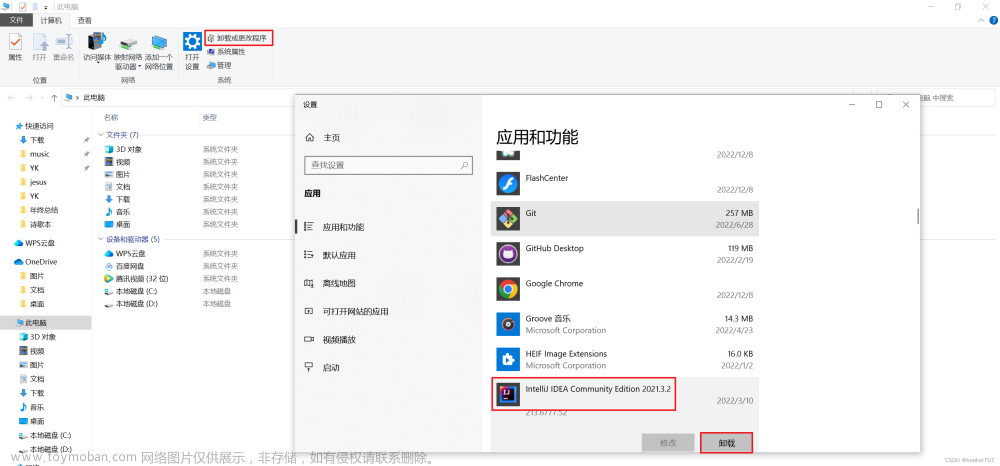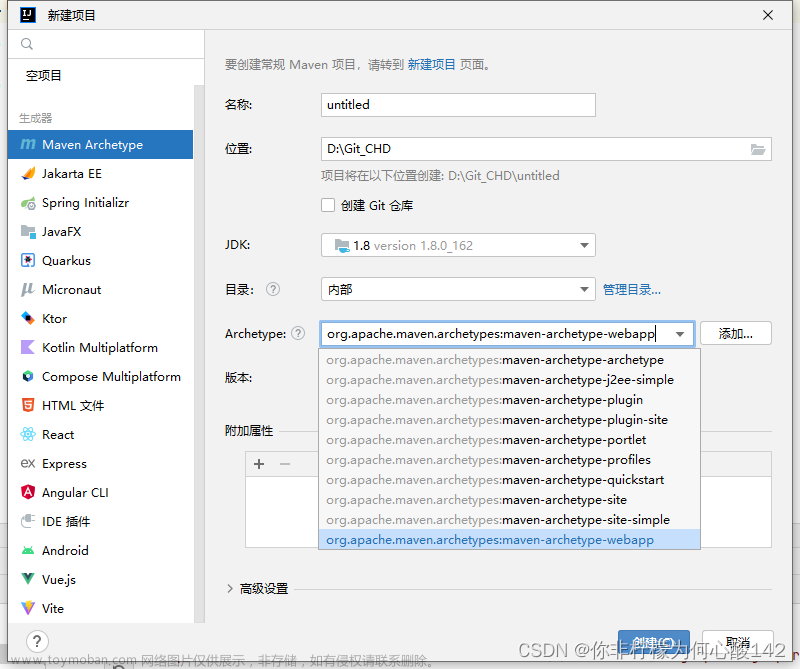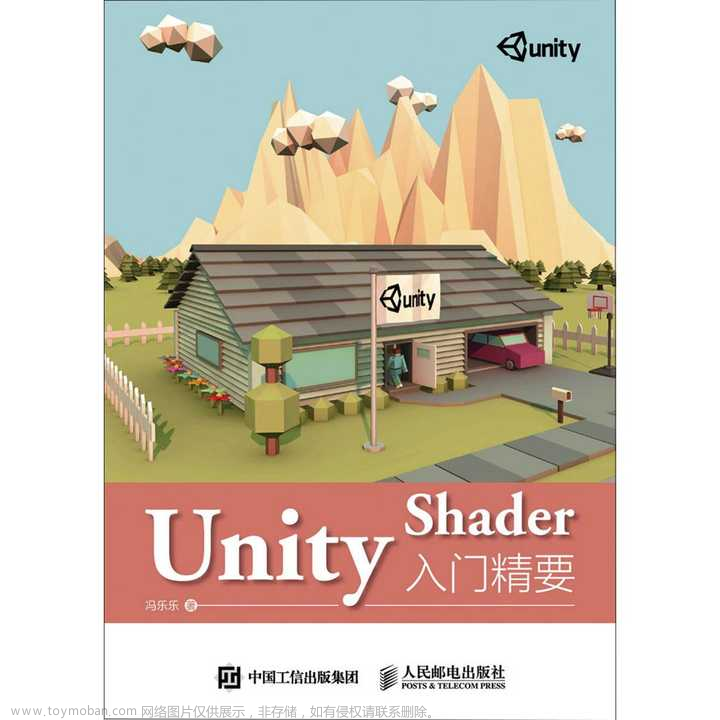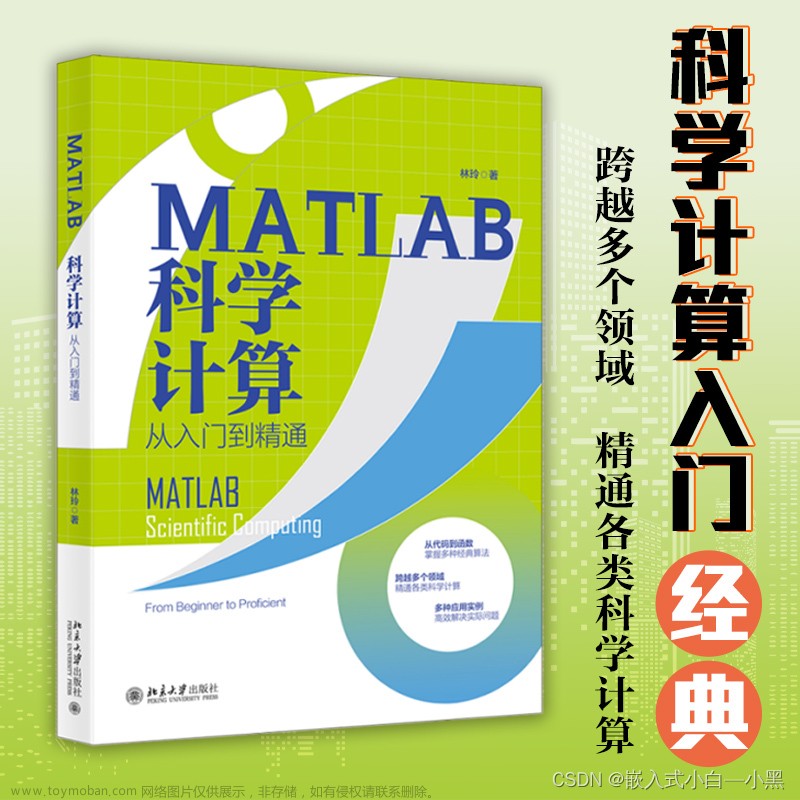一 Maven基础回顾
1 archetype
Archetype插件准许用户从已有的archetype模板创建maven工程,也准许从已有的工程创建archetype
2 指定自己的maven工程所在的位置

修改环境配置为如图所示
maven home path: 填写自己下载好的maven的位置(我的是放到了D盘)
user setting file :是用来配置去哪下载依赖的jar包的settings.xml文件
Local repository: 是下载的jar包存放的本地仓库路径
3 接下来是用文本编辑器打开自己下载的maven文件下的 conf >settings

换个位置
注册一个新项目
依据自己本地的位置,指定一个位置
校验成功
二 创建maven子工程
1 配置环境,测试运行
创建完后,
父工程里面出现打包方式为package
在父工程末尾加上四个坐标
<dependencies>
<dependency>
<groupId>junit</groupId>
<artifactId>junit</artifactId>
<version>4.12</version>
<scope>test</scope>
</dependency>
<dependencies>
运行显示如图所示的结果
2 打包maven的三种方式
2.1 点击maven左侧的lifecycle
生命周期中的生命阶段
显示出来结果如图所示

2.2 点击m标签,输入命令行
点击这个绿箭头,发现里面可以输入命令行,运行java项目
这种方式可以附件参数,运行更细致的maven命令
2.3 运行子项目的pom 选择open in termial

3 生成web子工程

点击右上方的部署描述符,生成这个web项目
由图可见,确实生成了一个对应的web项目
4将项目部署在tomcat上面

选择local
选择下面这个exploded文章来源:https://www.toymoban.com/news/detail-440841.html

启动之后的效果
不这么写的话,maven就会不认识文章来源地址https://www.toymoban.com/news/detail-440841.html
到了这里,关于maven从入门到精通 第五章 在IDEA2023中使用Maven的文章就介绍完了。如果您还想了解更多内容,请在右上角搜索TOY模板网以前的文章或继续浏览下面的相关文章,希望大家以后多多支持TOY模板网!